Como configurar teclado estrangeiro em português
Por Rodrigo Folter | Editado por Bruno Salutes | 04 de Janeiro de 2022 às 22h30

Os nossos teclados, periféricos de computador ou notebooks, contam com um padrão diferente dos que vêm de fora, portanto, caso possua um acessório importado saiba como configurar teclado estrangeiro em português para utilizar no cotidiano sem problemas.
A forma de configurar o teclado é bastante simples já que o recurso é nativo do Windows Confira abaixo como realizar esta importante configuração.
Configure um novo idioma
- Clique no menu iniciar do computador e acesse "Configurações" ao clicar no botão de engrenagem;
- Em seguida, clique em "Idioma e fala";
- Na barra lateral, acesse "Idioma" e em seguida clique adicionar um idioma;
- Pesquise e selecione o idioma, cliquem em "Avançar" e após isso em "Instalar";
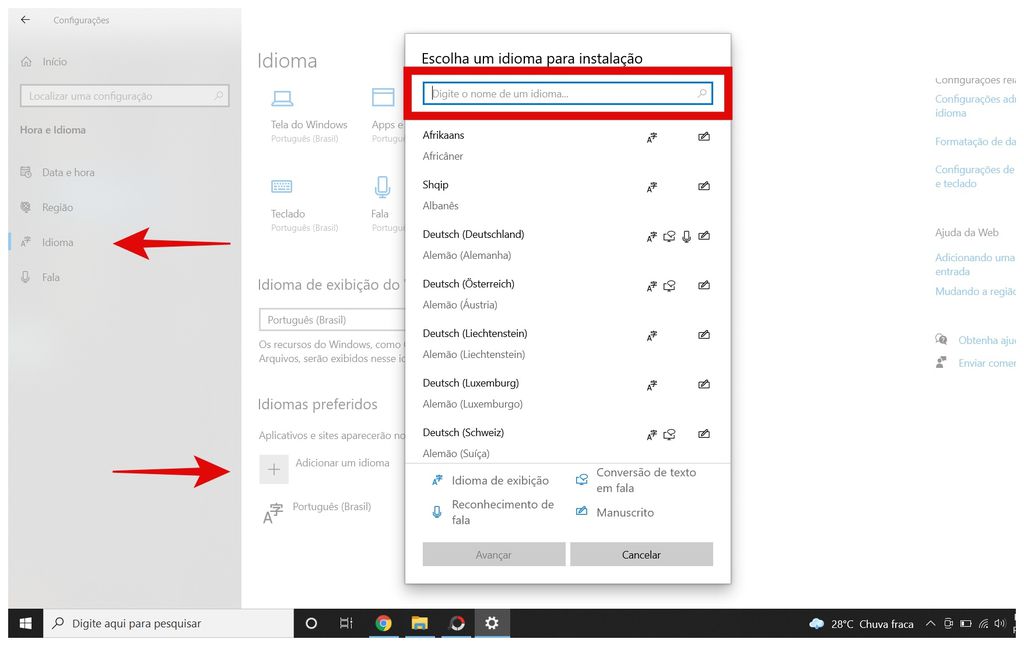
Adicione um teclado
- Quando finalizar, clique sobre o idioma instalado e acesse as opções;
- Clique em "Adicionar um teclado" e adicione ABNT ou ABNT 2;
- Exclua o antigo, caso deseje, clicando no idioma e selecione "Remover" para ter o português configurado no teclado estrangeiro.
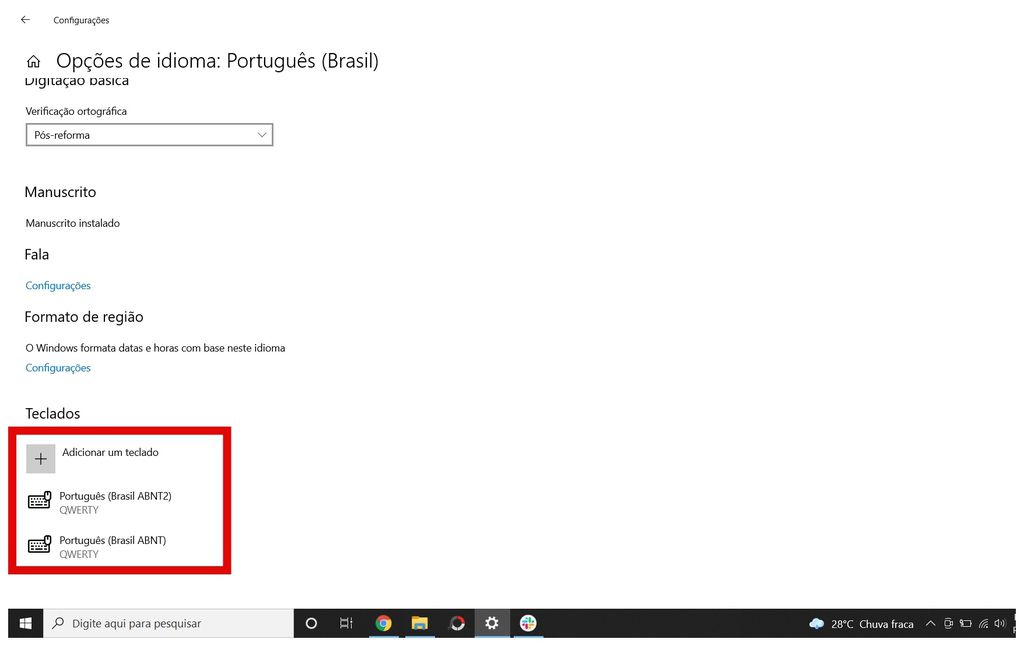
Alterando o idioma teclado
Na barra de tarefas é possível encontrar os idiomas configurados, próximo da data e hora. É aí que você pode escolher qual será usado de forma rápida.
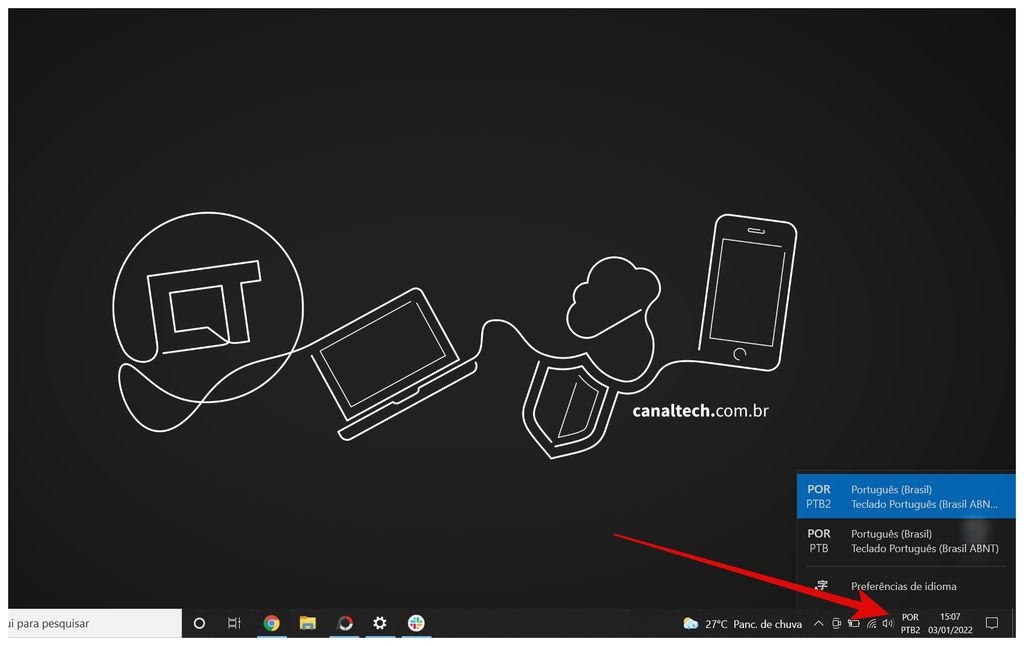
Esses passos servem não só para configurar um teclado estrangeiro em português, mas também para adicionar qualquer idioma. Aproveite também para conhecer as diferenças entre os teclados ABNT e ABNT 2 com este texto do Canaltech para vocês.